Myfactory Online-Hilfe
Tutorial: Buchungssitzungen
Starten Sie die Buchungserfassung in den Anwendungen unter "Rechnungswesen / Buchungserfassung".
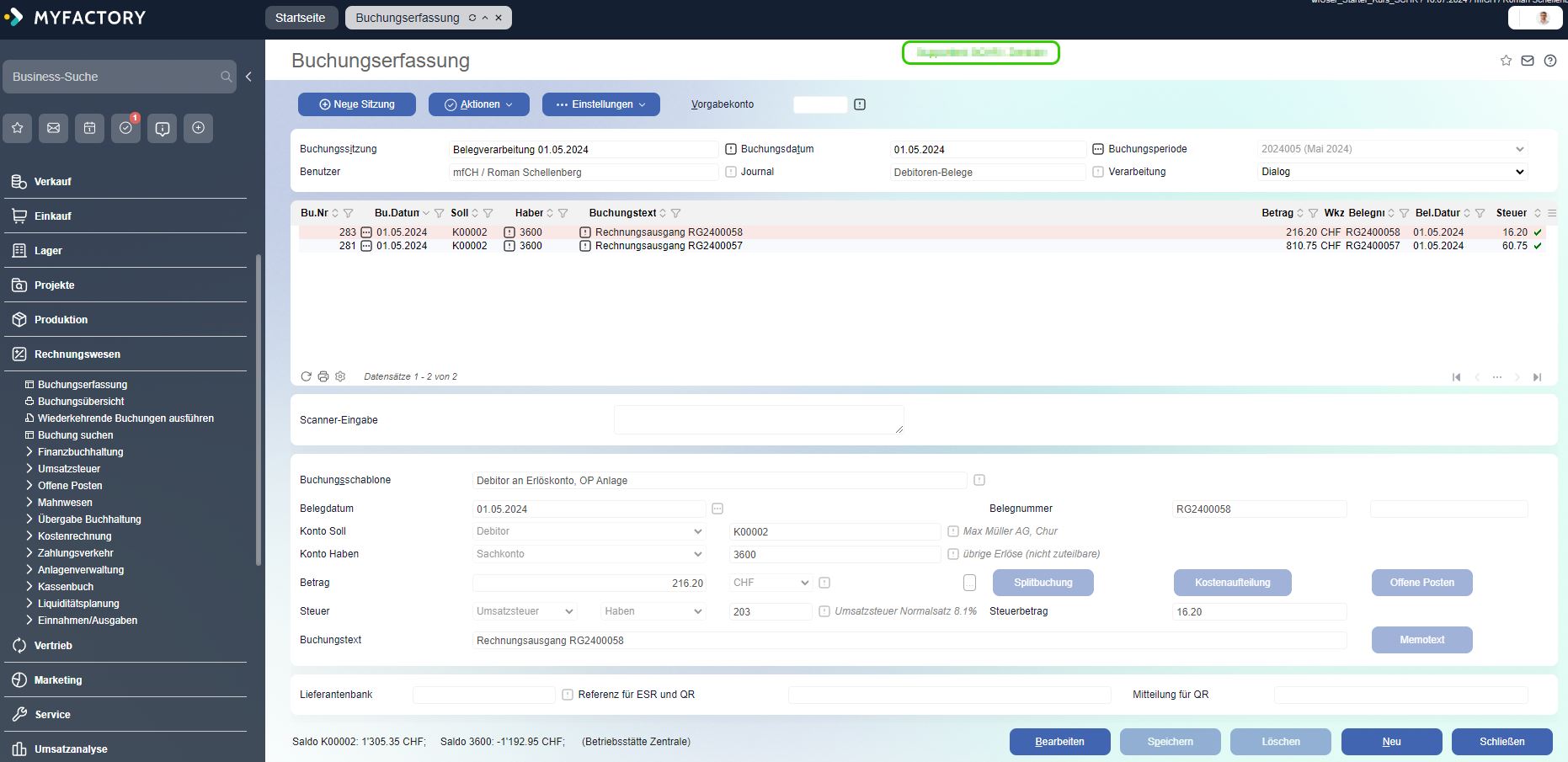
Wählen Sie als Erstes eine bestehende Buchungssitzung, die Sie verwenden möchten oder erstellen Sie eine neue Buchungssitzung mit [ Neu ].
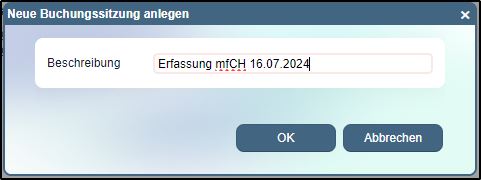
Das Buchungsdatum wird als Vorschlag für die Buchungserfassung verwendet, ebenso die Buchungsperiode – pro Buchungssitzung kann immer nur eine Buchungsperiode angewendet werden! Wählen Sie des Weiteren das Journal in welches Sie die Buchungen absetzen wollen sowie die
Verarbeitungsart:
Dialog:
Die erfassten Buchungen werden sofort auf die Konten geschrieben und erscheinen in allen Auswertungen.Stapel:
Bei der Stapelerfassung werden die Buchungen zu einem beliebigen späteren Zeitpunkt gesammelt auf die Konten geschrieben.Bereits erfasste Buchungen
Im oberen Bereich sehen Sie die Buchungen, die bereits in der aktuellen Buchungssitzungen erfasst wurden, in der letzte Spalte wird mit dem Haken angezeigt ob die Buchung erfolgreich verbucht werden konnte (bei Dialogverarbeitung), oder ob diese noch pendent ist
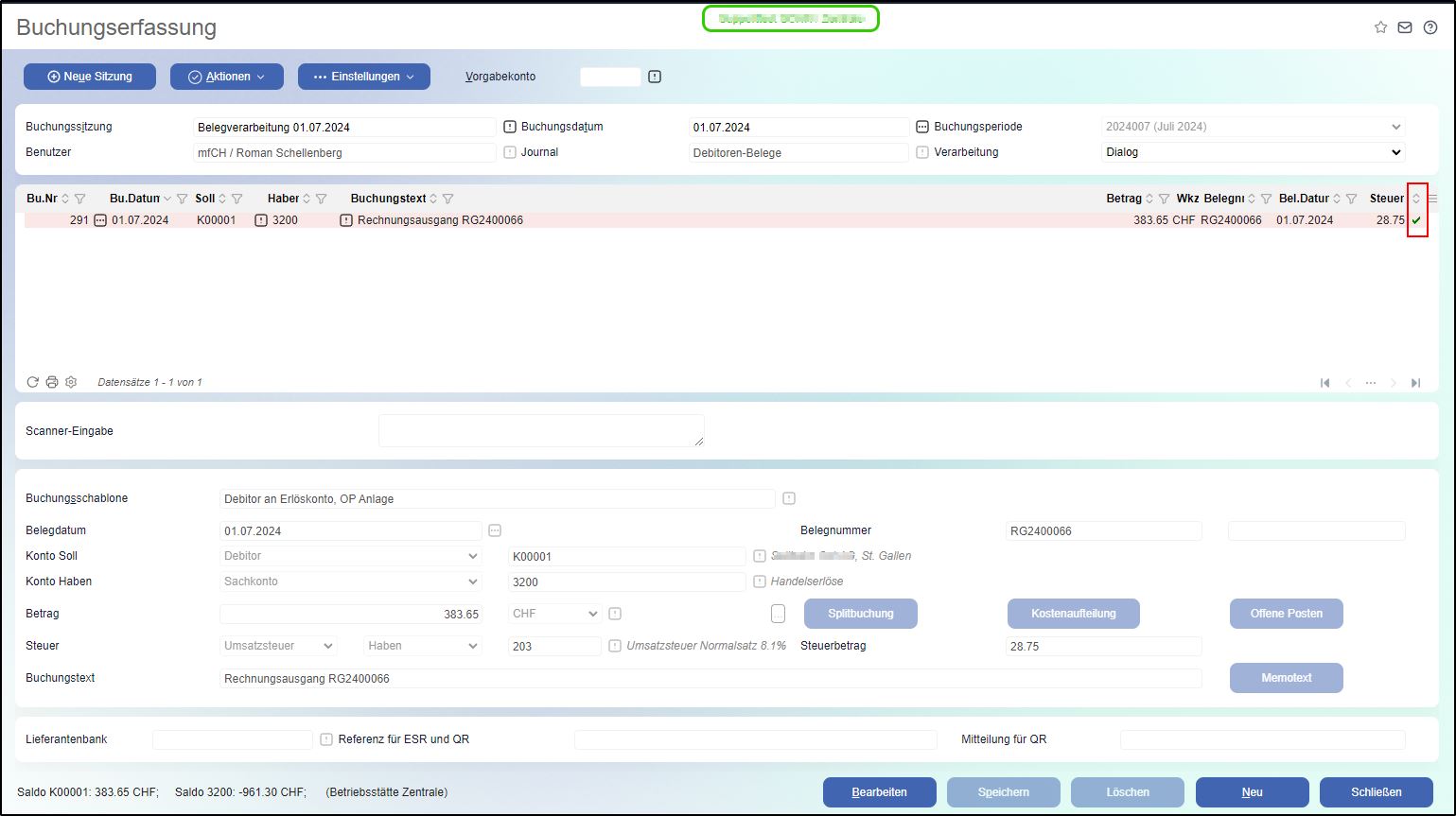
Buchungsdetails
Im unteren Bereich werden die Buchungsdetails erfasst oder geändert.
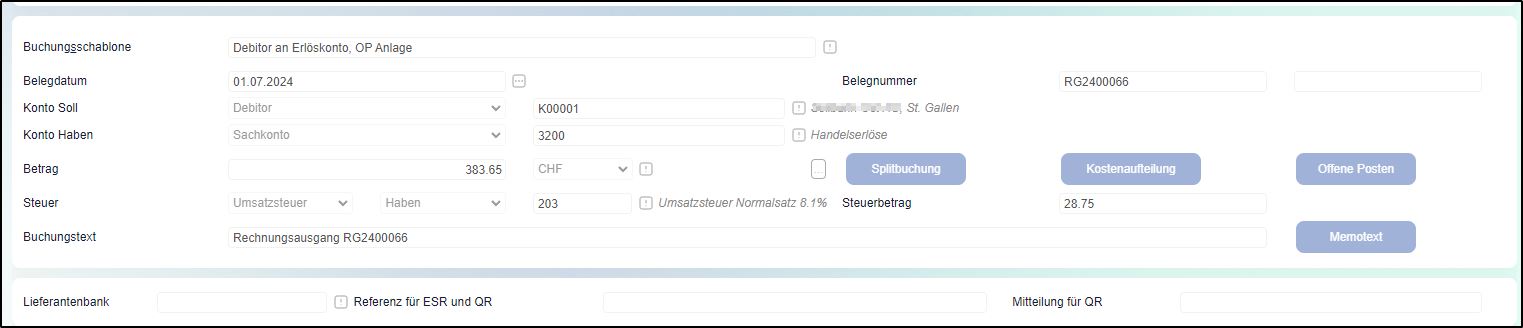
Buchungsschablone
Wählen Sie die Buchungsschablone für die zu erfassende Buchung, bspw. “Debitor an Erlöskonto, OP-Anlage“.
Belegdatum
Das Belegdatum wird von der Buchungssitzung vorgeschlagen, kann hier aber überschrieben werden.
Belegnummer
Je nach Einstellung wird die Belegnummer innerhalb der Buchungssitzung automatisch nummeriert oder manuell vergeben.
Konto Soll / Konto Haben
Wählen Sie je nach Buchung die Buchungsart, Debitor oder Kreditor – der Vorschlag kommt von der Buchungsschablone – sowie das entsprechende Sachkonto.
Betrag
Tragen Sie hier den Belegbetrag ein.
Splitbuchung
Die Schaltfläche [ Splitbuchung ] ist aktiv, wenn Sie nur ein Konto (Soll oder Haben) ausgewählt haben, klicken Sie auf diese Schaltfläche wenn ein
Betrag auf mehrere Konten verbucht werden muss, bspw. Quartalsabrechnung der Bank.
Kostenaufteilung
Wird ein Konto verwendet, welches in der Kostenrechnung berücksichtigt werden soll (über die Stammdaten oder über die Sachkontenart), steht Ihnen diese Schaltfläche zur Verfügung. Der Buchungsbetrag kann somit auf verschiedene Kostenstellen, Kostenträger und Projekten aufgeteilt
werden.
Offene Posten
Wird ein Debitoren- oder Kreditorenkonto angesprochen, ist damit auch immer eine Aktion mit Offenen Posten verbunden (Ausgleich oder Anlage).
Steuer
Handelt es sich um eine umsatzsteuerrelevante Buchung tragen Sie hier die entsprechenden Angaben zur Vorsteuer bzw. Umsatzsteuer ein. Im ersten Auswahlfeld treffen Sie die Auswahl, ob es sich um Vorsteuer oder Umsatzsteuer handelt, im zweiten Auswahlfeld bestimmen Sie die Seite, auf der die Steuer gebucht wird. In das Eingabefeld tragen Sie den entsprechenden Steuerschlüssel. Diese Eintragungen sind nur notwendig, wenn Sie in den Stammdaten des angesprochenen Sachkontos keine Angaben gemacht haben. Der Steuerbetrag wird errechnet und Ihnen Rechts angezeigt.
Buchungstext
Erfassen Sie eine kurze Beschreibung des Geschäftsfalls.
Memotext
Sollte der Buchungstext nicht ausreichen können Sie im Memotext weitere Informationen erfassen.
Um bereits erfasste Buchungen zu bearbeiten klicken Sie auf [ … ] im oberen Bereich auf der entsprechenden Buchung. Wählen Sie dann einer der folgenden Bearbeitungsschritte:
Bearbeiten:
Zeigt die Buchung im unteren Bereich zur Bearbeitung an.Kopieren:
Erstellt eine Kopie der Buchung zur Bearbeitung.Speichern:
Speichert die Buchung.Löschen:
Löscht die Buchung. Sobald die Sitzung journalisiert wurde, stehen Bearbeiten und Löschen nicht mehr zur Verfügung, dafür jedoch:
Nachweis:
Zeigt die Buchungsdetails an.Stornieren:
Storniert die Buchung (die Stornobuchung muss jedoch in eine noch nicht journalisierte Sitzung übertragen werden).